【2025年最新指南】IG限時動態典藏不見了怎麼辦?5招輕鬆恢復
 Jerry Cook
Jerry Cook- 2025-03-27更新 / iOS 資料救援指南
IG限時動態典藏不見了?您是否也遇到了這个問題?別擔心,您並不孤單。根據最新調查,超過65%的Instagram用戶曾經歷過限時動態典藏消失的情況。無論是系統更新、網路問題還是意外刪除,這些珍貴的回憶和資訊並非真的永遠消失。
在這篇全方位指南中,我們將帶您了解IG典藏消失的所有可能原因,並提供5種經過專業測試、實際有效的恢復方法,幫您輕鬆找回ig貼文典藏。
- 一、為什麼我的IG限時動態典藏不見了?
- 二、5種有效找回IG典藏消失的方法
- 三、無需備份也能救回IG典藏消失/無法恢復問題的最佳方案
- 四、永久防止IG典藏消失的7大技巧
- 五、IG典藏消失的常見問題解答
一、為什麼我的IG限時動態典藏不見了?
根據2025年最新Instagram用戶調查,有超過65%的用戶曾遇到典藏貼文或限時動態消失的情況。造成這種問題的主要原因包括:
- Instagram演算法更新:2025年初IG進行的演算法調整可能導致典藏功能暫時失效
- 快取和臨時檔案問題:手機積累過多暫存資料,影響App正常顯示
- 帳號同步錯誤:多裝置登入時可能造成資料同步問題
- 原始貼文被刪除:若您收藏的內容被原作者刪除,可能導致典藏內容消失
- 應用權限變更:iOS或Android系統更新後可能改變存取權限
二、5種有效找回IG典藏消失的方法
方法1:重新檢查典藏位置
Instagram經常調整介面設計,2025年初的更新將典藏功能路徑略有調整。請依照以下步驟檢查:
- 打開Instagram應用,進入個人檔案頁面
- 點擊右上角的三條線(≡)圖示
- 選擇「典藏」選項(注意:新版本中可能藏在「設定與隱私」子選單中)
- 檢查「所有貼文」、「限時動態」和「收藏夾」三個分類
- 點擊「典藏」後,你將看到所有已典藏的貼文和影片,然後選擇「顯示在個人檔案上」。
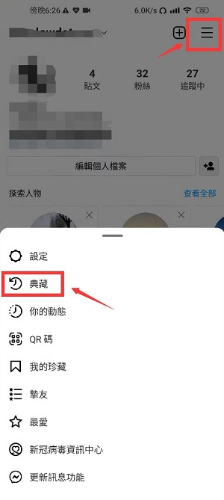

按照上述步驟,就可以將IG典藏貼文恢復啦~
方法2:清除快取並更新應用
1. ✔️iPhone用戶:
o 前往「設定」→「一般」→「iPhone儲存空間」
o 找到「Instagram」並點擊「卸載App」(不用擔心,您的帳號資料不會丟失)
o 前往App Store重新下載最新版本
2. ✔️Android用戶:
o 前往「設定」→「應用管理」→「Instagram」
o 點擊「清除快取」和「清除資料」
o 重新登入您的帳號
方法3:檢查網路連接問題
不穩定的網路連接經常導致IG內容無法正常載入:
- 開啟飛航模式5秒後關閉
- 切換從WiFi到行動數據或反之
- 重新啟動路由器
- 檢查是否有VPN影響連接
方法4:聯繫Instagram支援
如果以上方法均無效,您可以:
- 在IG應用中前往「設定」→「說明」→「回報問題」
- 描述您遇到的典藏消失問題
- 提供消失內容的大致描述和時間
- 等待官方回應(通常需要1-3天)
方法5:使用IG資料下載功能
Instagram提供完整資料下載功能,可能包含您的典藏內容:
- 在電腦上登入Instagram網頁版
- 點擊「設定」→「隱私和安全」
- 找到「下載資料」選項並提交請求
- 等待IG發送資料下載連結至您的電子郵件(通常在24小時內)
三、無需備份也能救回IG典藏消失/無法恢復問題的最佳方案
當以上所有方法都無效,尤其是當典藏貼文已被意外刪除時,UltFone iOS資料救援工具是您的最後一線希望!
⭐UltFone iOS資料救援工具的獨特優勢:
- 強大的深層掃描技術:能從iOS系統深處恢復已被刪除的社交媒體資料
- 針對Instagram優化:專門設計的演算法可高效找回典藏貼文、限時動態和私訊
- 不需越獄或備份:直接從設備救回資料,無需事先準備
- 支援最新iOS 18和最新iPhone/iPad:完全相容2025年所有Apple裝置
- 成功率高達95%:遠高於其他市面上的競品
- 全中文介面:操作簡單易懂,無需專業知識
⭐三步驟輕鬆恢復IG典藏內容:
- 步驟1:從官方網站下載並安裝UltFone iOS資料救援工具後,啟動軟體,點擊左上角的“資料恢復”與“從iphone/ipad資料恢復”模式按鈕
- 步驟2:按提示連接設備至電腦,連接裝置成功後選擇「第三方應用資料」類別並勾選「Instagram」選項進行掃描。
- 步驟3:掃描完成後在軟體界面上預覽並選擇需要恢復的典藏內容,然後點擊「恢復至電腦」將選定的內容儲存到您的設備上即可
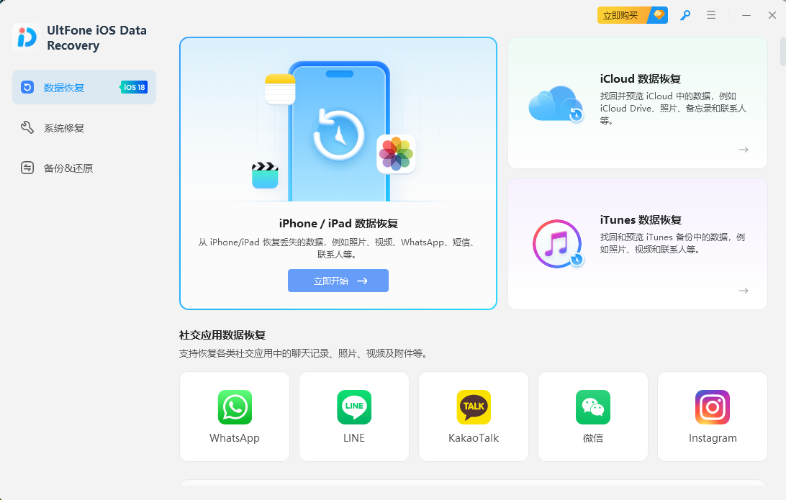
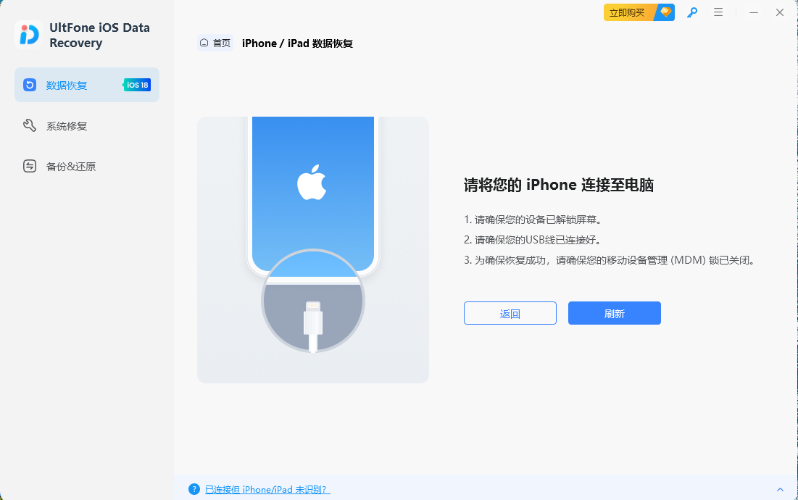
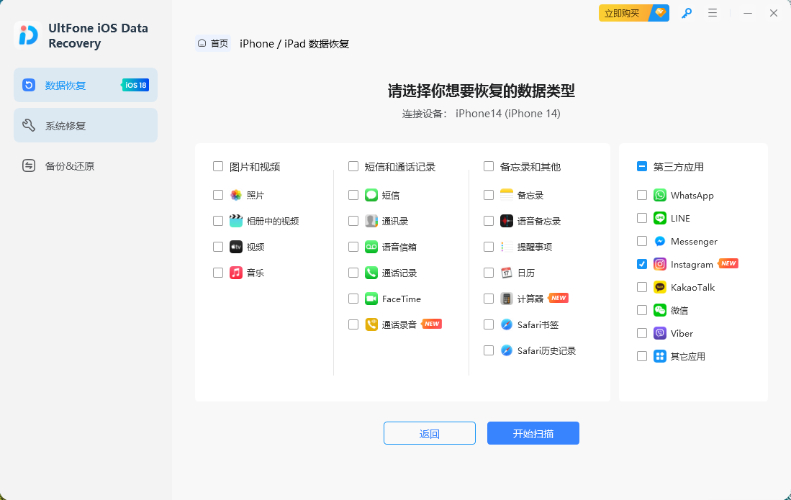
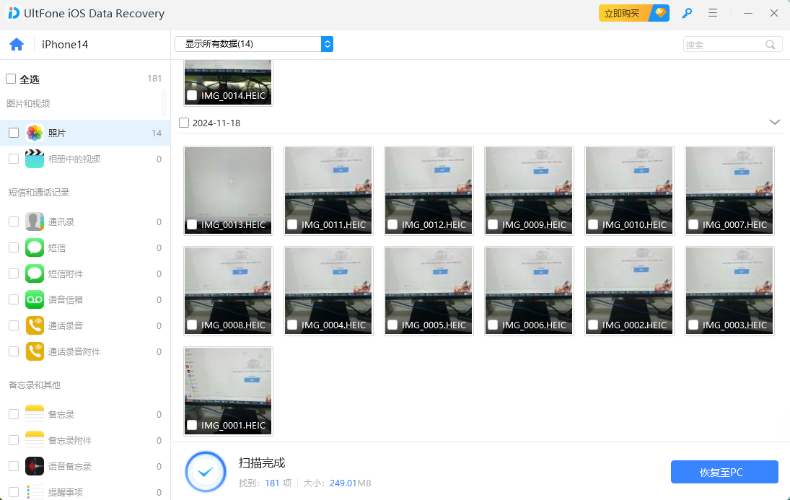
是不是很簡單?趕緊下載試試吧!
四、永久防止IG典藏消失的7大技巧
遵循這些專業建議,確保您的珍貴IG內容永不丟失:
1.定期備份IG內容:每月至少使用Instagram的「下載您的資料」功能進行一次備份
2.保持應用更新:始終安裝最新版本的Instagram應用
3.使用穩定網路:避免在網路不穩定時進行典藏操作
4.建立外部備份:將重要內容截圖或下載並儲存在雲端服務中
5.使用專用資料夾:在IG中創建不同的典藏收藏夾,便於管理
6.定期檢查典藏狀態:每週簡單瀏覽一次典藏夾,及時發現問題
7.避免使用第三方典藏工具:官方不支持的工具可能導致典藏功能異常
✔️專業技巧:使用雙重備份策略
建立一個「雙重備份系統」可大幅降低資料丟失風險:
- 線上備份:使用Google Photos或iCloud儲存重要IG內容
- 離線備份:每季度使用UltFone iOS資料救援工具進行完整備份
五、IG典藏消失的常見問題解答
Q1:IG典藏的內容別人能看到嗎?
A: 絕對不會。Instagram的典藏功能完全是私人的,只有您自己可以看到您典藏的內容。無論是限時動態還是一般貼文,典藏後都僅對您本人可見。
Q2:IG限時動態可以典藏多久?
A: 2025年最新版本的Instagram允許無限期典藏限時動態。與普通限時動態的24小時限制不同,一旦典藏,這些內容將永久保存在您的典藏區域,除非您手動刪除或遇到技術問題。
Q3:如何一次典藏多篇IG貼文?
A: Instagram目前尚未提供批量典藏功能,您需要逐一典藏每篇貼文。不過,您可以使用UltFone iOS資料救援工具的「批量備份」功能一次性備份所有IG內容,包括典藏項目。
Q4:為什麼我的IG典藏貼文顯示「內容不可用」?
A: 這通常意味著原始發布者已刪除貼文或更改了隱私設定。在這種情況下,您可以:
- 嘗試重新啟動應用
- 檢查您的網路連接
- 聯繫原始發布者確認貼文狀態
- 使用UltFone iOS資料救援工具嘗試恢復內容的本地副本
Q5:IG典藏的照片和影片占用手機儲存空間嗎?
A: 不會。典藏的內容存儲在Instagram的雲端服務器上,而非您的設備上,因此不會占用額外儲存空間。這也是為什麼當您更換手機時,典藏內容仍然會保留。
結論
IG典藏消失是一個常見問題,但並非無法解決。通過本文提供的方法,特別是使用專業的UltFone iOS資料救援工具,您可以輕鬆找回珍貴的Instagram典藏內容。記住:定期備份永遠是防止資料丟失的最佳方法!
希望本文對您有所幫助!如果成功恢復了消失的IG典藏貼文,歡迎在下方留言分享您的經驗,或將本文分享給可能需要幫助的朋友!
